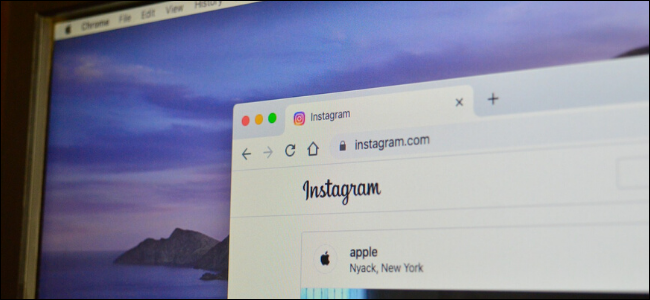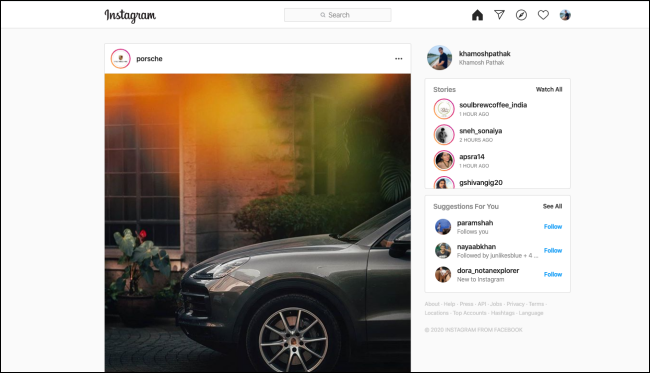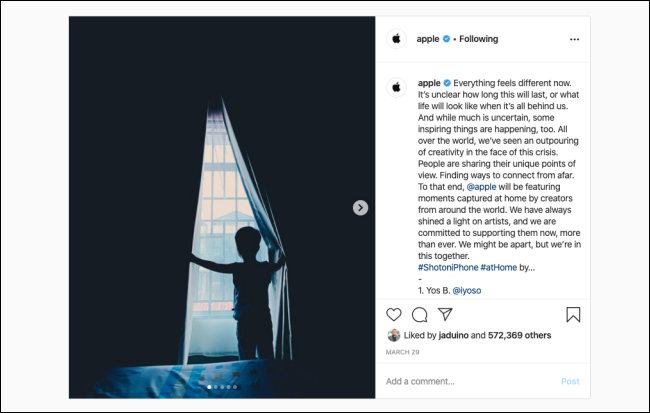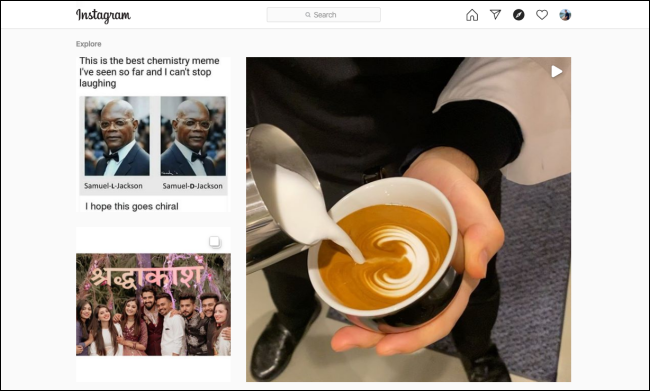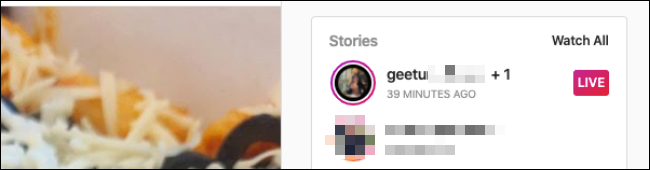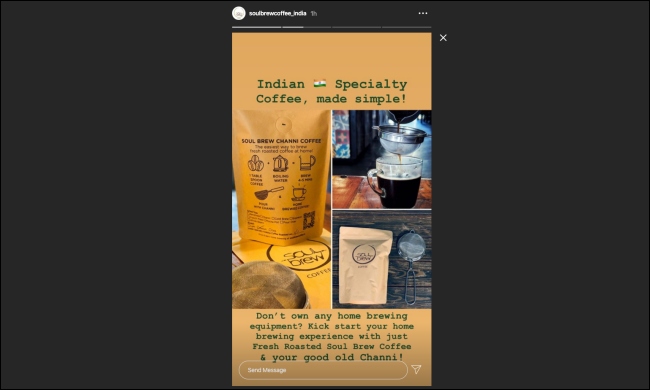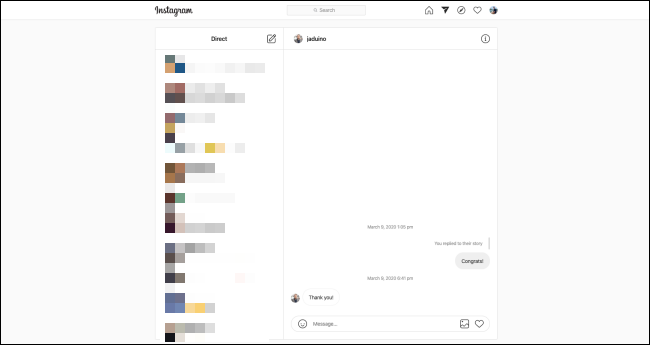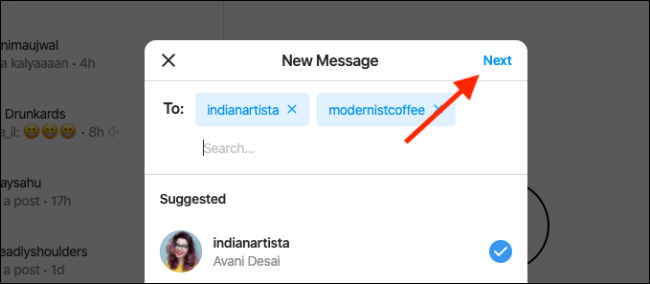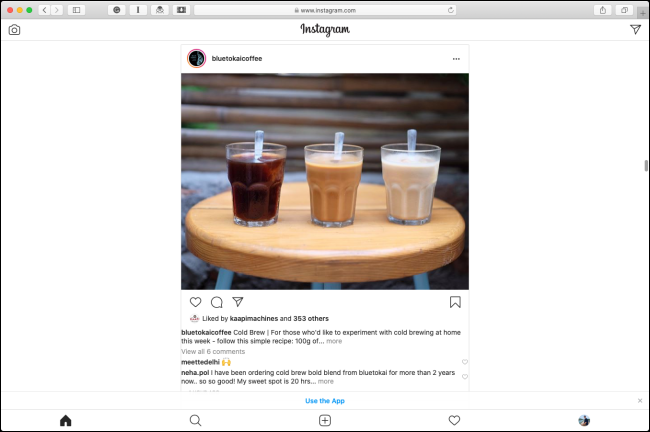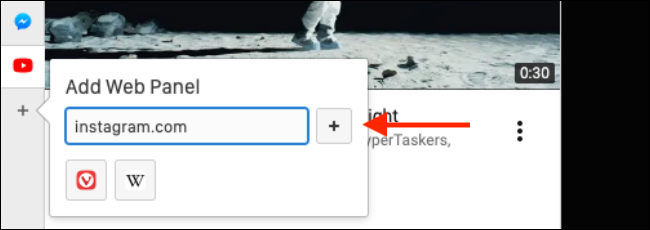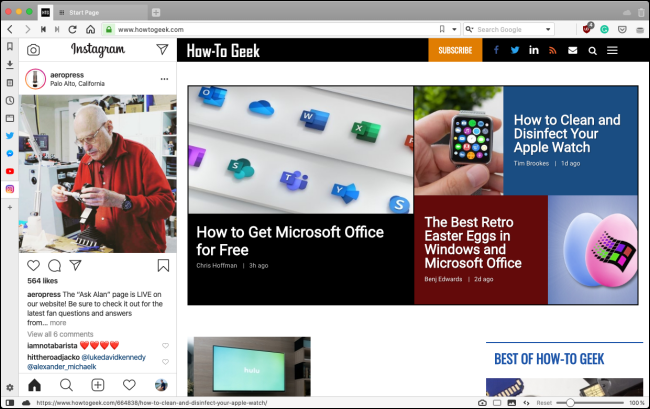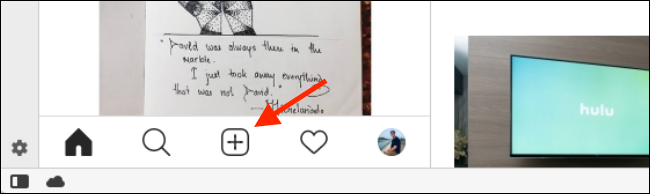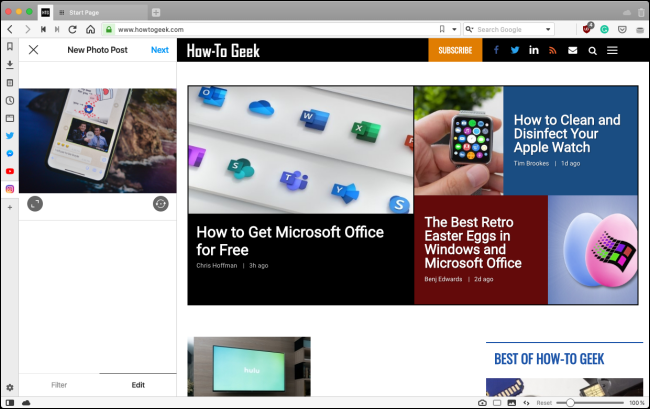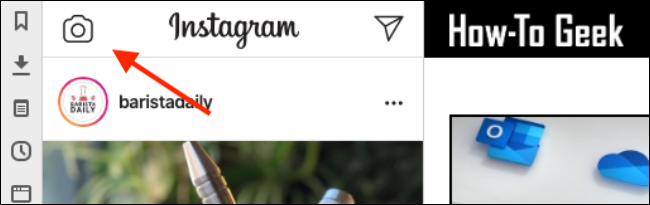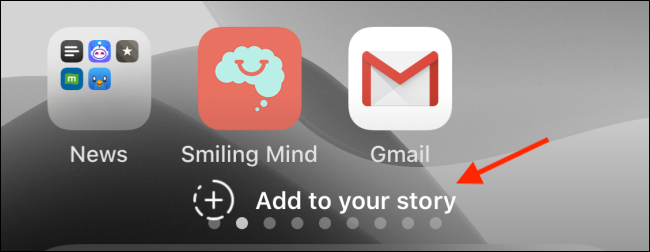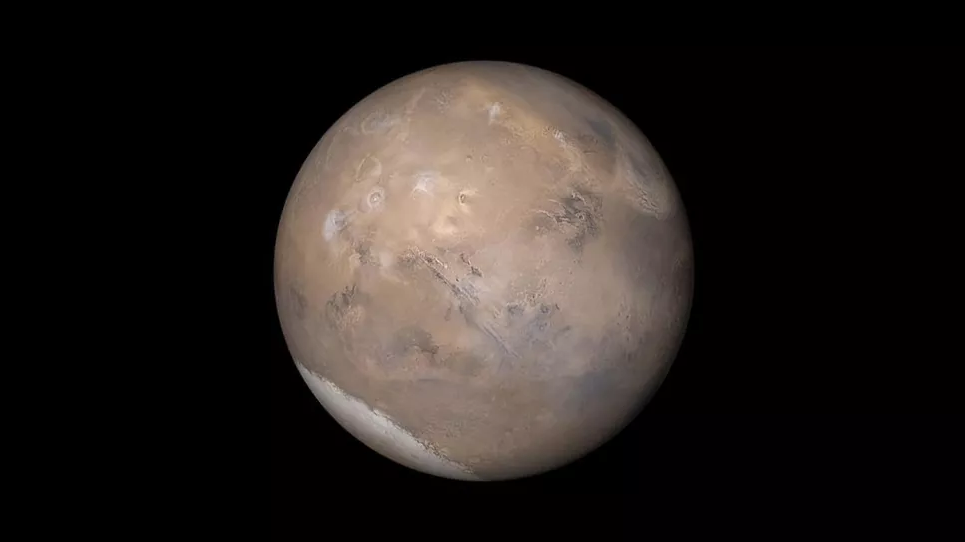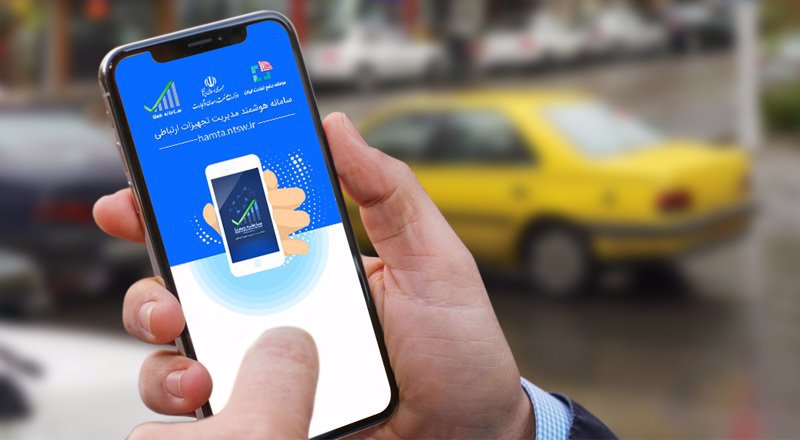روش استفاده از اینستاگرام در کامپیوتر برای افرادی خوب است که به گوشی خود دسترسی ندارند یا برای مدتی نمیتوانند از آن استفاده کنند.
اگر اکثر اوقات کارهای خود را با کامپیوتر انجام میدهید، ممکن است بخواهید برای دسترسی و استفاده از اینستاگرام از مرورگر دسکتاپ خود استفاده کنید. پس لازم است طرز استفاده از اینستاگرام را در کامپیوتر بدانید.
می توانید با استفاده از اینستاگرام روی کامپیوتر در فید خود گردش کنید، با دوستان خود حرف بزنید و تصاویر و استوریها را تحت وب در اینستاگرام بفرستید.
چون زمانی که اینستاگرام را در مرورگر خود باز میکنید محیط آن به خود اپلیکیشن شبیه است. در نتیجه نحوه استفاده از اینستاگرام در کامپیوتر نیز ساده است.
امکان استفاده مستقیم تصاویر از کامپیوتر در استوری یا فید اینستاگرام وجود ندارد. گرچه در ادامه در مورد راهکارهای آن و چگونگی استفاده از اینستاگرام در کامپیوتر بیشتر صحبت خواهیم کرد. پس تا انتها همراه روکیدا باشید.
چگونه در اینستاگرام در مرورگر کامپیوتر گردش کنید؟
زمان استفاده اینستاگرام در کامپیوتر و ورود به سایت این شرکت، همان فید آشنا را اما در قالب وسیعتری خواهید دید.
اینستاگرام تحت وب از دو ستون و یک نوار ابزار در بالای صفحه تشکیل شده است.
از ستون اصلی سمت چپ میتوانید در فید خود اسکرول کنید. همچنین میتوانید روی پستها کلیک کنید، نظرات خود را بنویسید، فیلمها را ببینید و پستها را لایک کنید.
طرز استفاده از اینستاگرام در کامپیوتر بسیار راحت است زیرا تمام قابلیتهای نسخه موبایل این اپلیکیشن در مرورگر هم قابل اجرا است. با کلیک کردن روی آیکون سرچ میتوانید پستهای پر طرفدار در اینستاگرام را ببینید یا روی آیکون قلب کلیک کنید تا به تمام نوتیفیکیشنهایتان دسترسی داشته باشید.
هنگام استفاده از اینستاگرام در کامپیوتر برای دیدن استوری افراد کافی است روی پروفایل آنها در سمت راست کلیک کنید.
استوری بعدی به طور خودکار پخش میشود یا با کلیک کردن سمت راست استوری میتوانید به استوری بعد بروید. همچنین میتوانید ویدئوهای زنده اینستاگرام را ببینید، فقط کافی است روی برچسب لایو (Live) در کنار یک استوری کلیک کنید تا آن را بهطور زنده ببینید.
مشاهده ویدئوهای زنده در اینستاگرام تحت وب واقعا بهتر است، چون نظرات برخلاف اپلیکیشن موبایل اینستاگرام که در نیمه پایینی قرار میگیرند، در کنار فیلم ظاهر میشوند.
با متصل کردن سیستم خود به تلویزیون میتوانید لایوهای اینستاگرام را روی صفحه نمایش بزرگتر ببینید.
نحوه استفاده از دایرکت اینستاگرام در کامپیوتر
اخیرا اینستاگرام قابلیت دایرکت را نیز به نسخه تحت وب خود اضافه کرده است. مانند اپلیکیشن واتساپ وب میتوانید پیامهای دایرکت اینستاگرام را در مرورگر خود چک کنید.
علاوه بر این میتوانید گروههای جدید ایجاد کنید، استیکر بفرستید و تصاویر خود را با استفاده از اینستاگرام در کامپیوتر به اشتراک بگذارید. تنها کاری که نمیتوانید انجام دهید ارسال فایلهای گیف، استیکرها و پیامهای ناپدید شونده است.
برای استفاده از دایرکت اینستاگرام در کامپیوتر کافی است بعد از باز کردن وب سایت اینستاگرام در مرورگر خود، روی دکمه Direct Message کلیک کنید.
یک اینترفیس پیامرسان دو صفحهای خواهید دید. برای چت یا ایجاد یک گروه جدید میتوانید روی دایرکت شخص مورد نظر کلیک کنید یا برای شروع به فرستادن پیام دکمه پیام جدید را انتخاب کنید.
در پنجرهای که باز شد نام حساب شخصی را که میخواهید به او پیام ارسال کنید تایپ کنید. اگر هنگام استفاده از اینستاگرام در کامپیوتر بخواهید همزمان با چند نفر چت کنید باید یک گروه ایجاد کنید، چند پروفایل را انتخاب کنید سپس روی گزینه Next تیک بزنید تا مکالمه شما با دوستانتان شروع شود.
استفاده از دایرکت اینستاگرام در کامپیوتر دقیقا مانند نسخه موبایل این اپلیکیشن است، شما میتوانید با کلیک روی آیکون ارسال پیام از هر پستی، آن را به دایرکت شخص مورد نظر بفرستید.
تصاویر و استوریها را از کامپیوتر خود در اینستاگرام بفرستید
در حالی که با استفاده از اینستاگرام در کامپیوتر میتوانید برای چک کردن دوستان، اخبار و پیامهای خود استفاده کنید، اما همان امکان فرستادن تصویر یا فیلم به پروفایل یا استوریتان وجود ندارد..
امیدواریم اینستاگرام به زودی این قابلیت را به نسخه تحت وب خود اضافه کند، تا هنگام استفاده از اینستاگرام با کامپیوتر به مشکل برنخوریم. این شرکت با این کار به بسیاری از تولیدکنندگان محتوا و مدیران رسانههای اجتماعی کمک میکند.
با این حال، تا آن زمان، برای استفاده از اینستاگرام در کامپیوتر میتوانید یک ترفند بزنید. از آنجا که این ویژگی در نسخه تحت وب موبایل اینستاگرام وجود دارد، فقط باید این تصور را برای اپلیکیشن به وجود آورید که به جای کامپیوتر از مرورگر موبایل استفاده میکنید.
در واقع انجام این کار بسیار آسان است. کافی است یوزر ایجنت (User Agent) مرورگر خود را به دستگاه اندروید یا آیفون تغییر دهید. با همه مرورگرهای اصلی از جمله کروم، فایرفاکس، اج و سافاری میتوانید با یک کلیک این کار را انجام دهید.
هنگام استفاده از اینستاگرام در کامپیوتر مطمئن شوید که مرورگری را انتخاب کنید که دستگاه اندروید یا آیفون شما آن را پشتیبانی کند.
چگونه میتوان یوزر ایجنت مرورگر خود را بدون نصب برنامه اضافهای تغییر داد؟
زمانی که یوزر ایجنت را تغییر دهید، صفحه اینستاگرام شبیه نسخه موبایل آن میشود. اگر چنین نشد، صفحه را رفرش کنید. با این کار گزینه ارسال استوری و تصاویر نمایان میشود.
اگر برای تغییر یوزر ایجنت سردرگم هستید یا یک راه حل دائمی را ترجیح میدهید، ما مرورگر ویوالدی (Vivaldi) را پیشنهاد میکنیم. ویوالدی یک مرورگر قوی و قابل سفارشی از طرف خالقان مرورگر اپرا است.
این مروگر یک ویژگی وب پنل (Web Panels) دارد که به شما این امکان را میدهد نسخههای موبایل یک وب سایت را در سمت چپ آپلود کنید. سپس می توانید هر وقت خواستید پنلی را باز یا بسته کنید.
برای استفاده از آن، پس از دانلود و باز کردن ویوالدی ، روی علامت مثبت (+) در انتهای نوار کناری کلیک کنید و آدرس اینستاگرام را بنویسید. در آنجا، روی علامت به علاوه (+) کنار نوار URL کلیک کنید.
پنل اینستاگرام فورا اضافه میشود و وب سایت موبایل آن در پنل وب باز خواهد شد. بعد از ورود به حساب خود، رابط کاربری همیشه آشنای اپلیکیشن موبایل اینستاگرام را مشاهده خواهید کرد.
برای ارسال عکس به فید خود، روی علامت مثبت (+) در نوار ابزار در پایین کلیک کنید.
با این کار فایلهای کامپیوتر شما باز میشود. تصاویر یا فیلمهایی را که میخواهید به اشتراک بگذارید انتخاب کنید. سپس همان روند ادیت و ارسال را که به طور معمول در موبایل خود انجام میدهید دنبال کنید.
میتوانید متن خود را بنویسید، لوکیشن خود را انتخاب کنید و افراد را تگ کنید.
روند ارسال استوری زمان استفاده از اینستاگرام روی کامپیوتر نیز مشابه نسخه موبایل اپلیکیشن است. در صفحه اصلی اینستاگرام، روی آیکون دوربین در گوشه بالا سمت چپ کلیک کنید.
بعد از اینکه عکسی را انتخاب کردید، در استوری اینستاگرام باز میشود. از اینجا میتوانید متن خود را تایپ کنید (ولی نمیتوانید از افکتهای اینستاگرام استفاده کنید).
پس از پایان کار، روی «افزودن به داستان خود» کلیک کنید تا راهنمای استفاده از اینستاگرام در کامپیوتر ما نیز تمام شود.
منبع: howtogeek.com